Secure Shell (SSH) یک پروتکل شبکه ای است که به کاربران امکان دسترسی به سرور از راه دور را می دهد. همچنین این پروتکل ارتباط بین مشتری و سرور خصوصی را رمزگذاری می کند و امنیت آن را افزایش می دهد. با این حال، استفاده از پورت استاندارد 22 پروتکل کنترل انتقال (TCP) برای SSH ممکن است خطرناک باشد زیرا در برابر بسیاری از تهدیدات سایبری، به ویژه حملات brute-force آسیب پذیر است ، روشی هکی که برای دسترسی به داده های حساس رمزگذاری شده استفاده می شود. بنابراین، تغییر پورت پیش فرض یکی از بهترین راه ها برای محافظت از سرور SSH شما است. در این مقاله از سایت روناک هاست قصد داریم که آموزش نحوه تغییر پورت SSH در سرور مجازی یا VPS، پورت های رایج و نحوه انتخاب پورت مناسب را توضح دهیم.
در صورتی که قصد خرید سرور مجازی یا سرور اختصاصی را دارید می توانید از روناک هاست بهترین سرور اختصاصی را خریداری کنید.
نحوه انتخاب پورت SSH جدید
هنگام انتخاب یک پورت SSH جدید، توجه داشته باشید که شماره پورت 0-1023 برای سرویس های مختلف رزرو شده است و فقط می تواند با دسترسی root محدود شود.
در اینجا لیستی از رایج ترین سرویس های ممتاز و پورت ها و عملکردهای مرتبط با آنها آمده است:
| پورت | پروتکل | سرویس |
| 20 | TCP | File Transfer Protocol (FTP) data |
| 21 | TCP | FTP server |
| 22 | TCP | SSH |
| 23 | TCP | Telnet server |
| 25 | TCP | Simple Mail Transfer Protocol (SMTP) |
| 53 | TCP/UDP | Domain Name System (DNS) |
| 67/68 | UDP | Dynamic Host Configuration Protocol (DHCP) |
| 69 | UDP | Trivial FTP (TFTP) |
| 80 | TCP | Hypertext Transfer Protocol (HTTP) |
| 110 | TCP | Post Office Protocol 3 (POP3) |
| 123 | UDP | Network Time Protocol (NTP) |
| 137/138/139 | TCP/UDP | NetBIOS |
| 143 | TCP | Internet Message Access Protocol (IMAP) |
| 161/162 | TCP/UDP | Simple Network Management Protocol (SNMP) |
| 179 | TCP | Border Gateway Protocol (BGP) |
| 389 | TCP/UDP | Lightweight Directory Access Protocol (LDAP) |
| 443 | TCP | HTTP over SSL/TLS (HTTPS) |
| 636 | TCP/UDP | LDAP over SSL/TLS (LDAPS) |
| 989/990 | TCP | FTP over SSL/TLS (FTPS) |
اگرچه هنوز می توانید از آنها استفاده کنید، اما انجام این کار اتصال SSH شما را در معرض خطر تضاد شبکه قرار می دهد.
بنابراین، توصیه می کنیم از بین پورت های مختلف از 1024 تا 65535 انتخاب کنید زیرا آنها فاقد امتیاز هستند.
نحوه تغییر پورت پیش فرض SSH
در این قسمت نحوه تغییر پورت SSH پیش فرض خود را در چهار مرحله ساده و آسان توضیح خواهیم داد.
- از طریق SSH به سرور خود متصل شوید
برای انجام این کار، خط فرمان زیر را در Terminal یا PuTTy اجرا کنید:
ssh username@0.0.0.0
برای مثال :
ssh root@187.234.56.1
در مرحله بعد، از شما خواسته می شود تا رمز عبور یا کلیدهای SSH را تایپ کنید. پس از انجام این کار، اتصال برقرار خواهد شد.
- تنظیمات SSH را تغییر دهید
با اجرای دستور زیر برای دسترسی به دیمون SSH (sshd) شروع کنید:
sudo nano /etc/ssh/sshd_config
فایل پیکربندی SSH باز خواهد شد. خطی را پیدا کنید که #پورت 22 را نمایش می دهد. سپس شماره و # را حذف کنید و آن را با شماره پورت SSH جدیدی که می خواهید استفاده کنید جایگزین کنید.
برای مثال
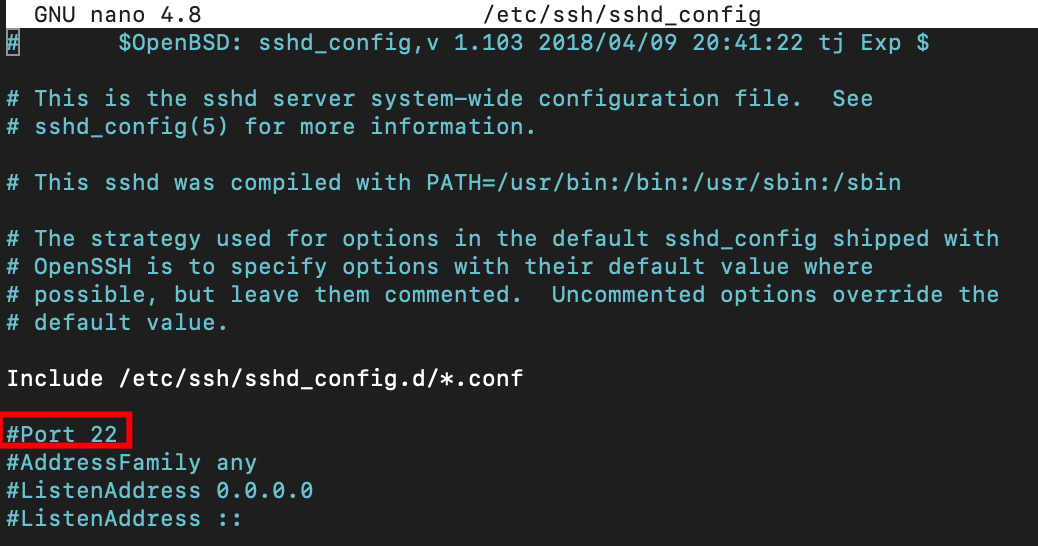
شماره پورت SSH را به 1026 تغییر دهید:
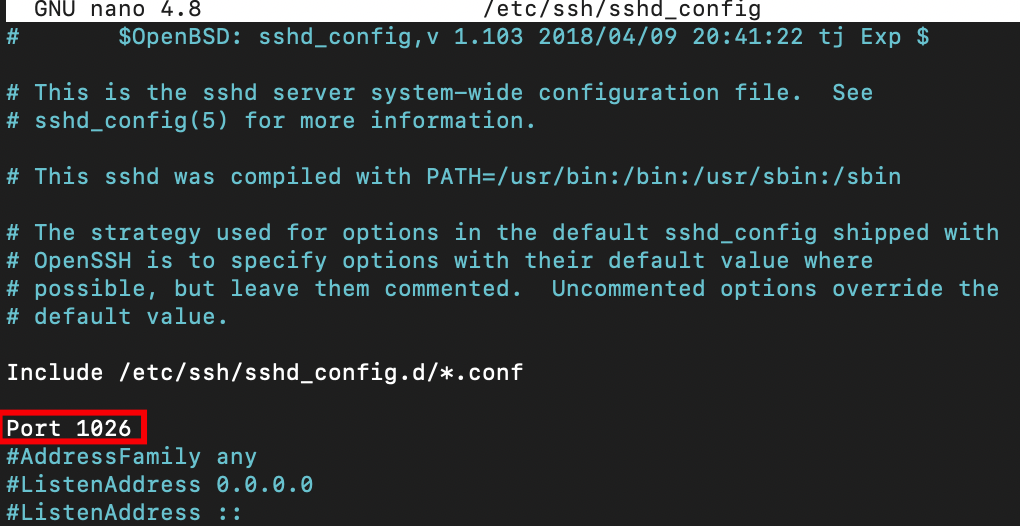
سپس تغییرات را ذخیره کنید
نکته کلیدی
اگر محتویات فایل sshd_config شما متفاوت به نظر می رسد، به سادگی یک خط کد Port جدید اضافه کنید، درست مانند مثال بالا.
- فایروال خود را پیکربندی کنید
با اطمینان از مسدود نشدن پورت جدید شروع کنید. اگر این یک راه اندازی سرور مجازی VPS جدید است، همه پورت ها باید به طور پیش فرض باز باشند.
تنظیمات فایروال خود را به روز کنید تا اتصالات ورودی به پورت جدید امکان پذیر باشد. برای این مثال، ما از فایروال UFW استفاده خواهیم کرد. دستور زیر را اجرا کنید:
sudo ufw allow 1026/tcp
سپس سرویس SSH را با استفاده از دستور زیر راه اندازی مجدد کنید:
دبیان و اوبونتو:
sudo service ssh restart
دبیان و اوبونتو با systemd:
sudo systemctl restart ssh
CentOS و Fedora
sudo service sshd restart
CentOS و Fedora با systemd:
sudo systemctl restart sshd
- پورت پیش فرض جدید را تست کنید
برای بررسی باز بودن پورت SSH جدید، دستور ss یا netstat را اجرا کنید:
ss -tulpn | grep 1026

netstat -tulpn | grep 1026

اکنون می توانید با استفاده از دستور زیر وارد SSH شوید:
ssh -p [port] user@server
برای مثال:
ssh -p 1026 root@0.0.0.0
نکته حرفه ای
اتصال SSH را با استفاده از یک پنجره ترمینال جدید تست کنید. تا زمانی که تأیید نکرده اید که راه اندازی جدید به خوبی کار می کند، از جلسه یا session روت قبلی خارج نشوید.
نتیجه گیری
استفاده از پورت پیشفرض SSH 22 میتواند شما را به یک هدف آسان برای هکرها تبدیل کند – آنها اغلب به دنبال پورتهای باز هستند که از طریق آن دادههای حساس را رهگیری و استخراج کنند. بنابراین، توصیه می کنیم پورت SSH را تغییر دهید تا از حملات سایبری احتمالی جلوگیری کنید و محافظت بیشتری را به سرور لینوکس خود اضافه کنید. قبل از انتخاب یک پورت جدید برای دسترسی SSH خود، توجه داشته باشید که پورت های شماره 0-1023 برای سرویس های ممتاز رزرو شده اند. از این رو، بهتر است از پورت های بین 1024 تا 65535 استفاده کنید. پیکربندی یک پورت جدید مشخص شده نسبتاً آسان است – فقط باید شماره را در فایل پیکربندی دیمون SSH و تنظیمات فایروال به روز کنید. سپس، سرویس SSH را مجددا راه اندازی کنید و اتصال پورت جدید را دوباره تست کنید. امیدواریم این مقاله به شما کمک کرده باشد که تا بتوانید تغییر پورت SSH در سرور مجازی یا VPS . اگر سوال یا ایده ای دارید، لطفاً آنها را در بخش نظرات زیر مطرح کنید.










